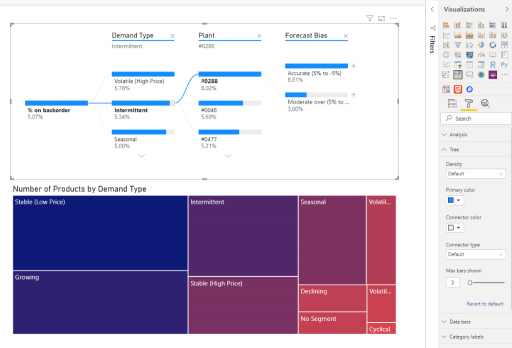
Novedades Power BI marzo 2020
Por fin tenemos disponible la actualización del mes de marzo de Power BI Desktop, en este artículo analizaremos, una vez más, las novedades que nos trae Microsoft para esta versión de marzo. Si te perdiste el análisis que realizamos en enero y febrero puedes consultarlo en este enlace.
Rápido recordatorio
Es muy importante recordar que el próximo mes, abril de 2020, se activará automáticamente la nueva versión de panel de filtro en todos los informes para todos los usuarios en Power BI Desktop y Power BI Service. Esto también significa que el panel de filtro antiguo ya no estará disponible.
Por lo tanto, recomendamos actualizar los informes este mes, para poder modificar o personalizar cualquiera de los formatos antes de que sus informes se actualicen automáticamente en abril. Una vez dicho esto, vamos con el análisis:
Nuevos tipos de acción para botones
Este mes se han añadido dos nuevos tipos de acción para botones:
- Page navigation
- Drill through (preview)
Page Navigation
Esta nueva acción de botón es muy útil, agiliza la configuración necesaria para navegar entre páginas dentro de un informe.
Anteriormente, para navegar entre páginas usando un botón, primero se debía guardar un marcador de la página de destino y luego crear el botón con una acción de marcador para referenciar el marcador/página destino. Con esta pequeña actualización, evitamos tener que guardar y administrar marcadores.
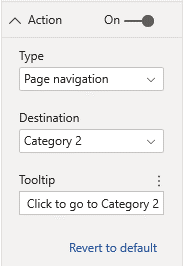
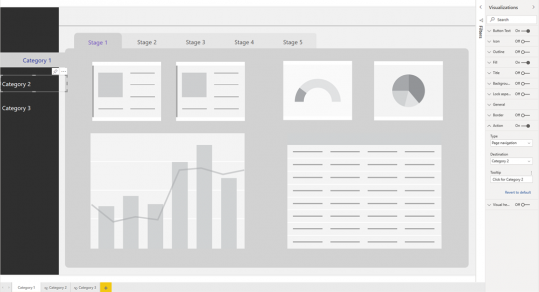
Drill through (preview)
Con esta una nueva acción, se permitirá navegar a una página de detalles. Esta característica puede ser útil si se desea aumentar la capacidad de detección de escenarios importantes en los informes.
A continuación, vemos como en See details podemos acceder a la página de Market Basket Analysis:
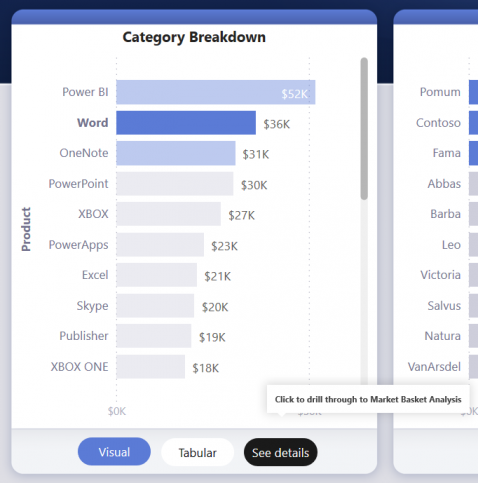
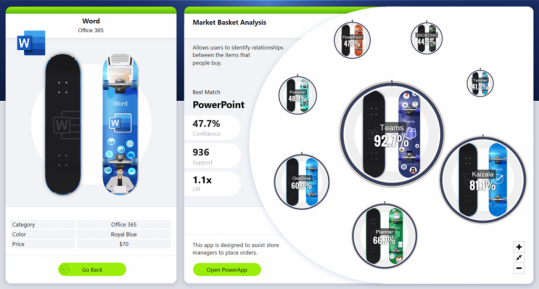
Ordenación de tablas por múltiples columnas
Poder ordenar una tabla por varias columnas ha sido una característica muy solicitada en Power BI. Estamos muy contentos con este aporte, pero desde nuestro punto de vista, todavía hay algo de margen de mejora en la gestión de ordenación y filtrado de columnas.
Para seleccionar más columnas en el orden de clasificación, usaremos Shift + clic en el encabezado de la columna que deseemos agregar.
Por ejemplo, si hacemos clic en Class y luego Shift + clic en BrandName, la tabla se ordena primero por Clase, luego por BrandName:
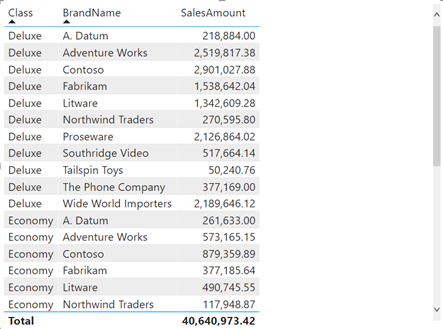
Eje doble para gráfico de líneas
Otra actualización muy demandada por los usuarios ha sido incluir un segundo eje Y en los gráficos de líneas, lo que permite trazar dos tendencias con diferentes rangos a lo largo de la misma progresión del eje X.
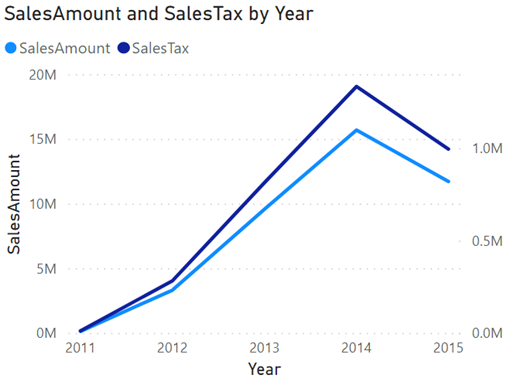
Búsqueda de panel de filtro
Poco a poco, se va haciendo más cómodo el uso de filtros en Power BI. Este mes, se ha agregado la función de búsqueda en el panel de filtro, que nos permitirá buscar más rápidamente entre los filtros agregados al informe. Esta función estará activada de manera predeterminada, aunque podremos deshabilitarla si lo deseamos.
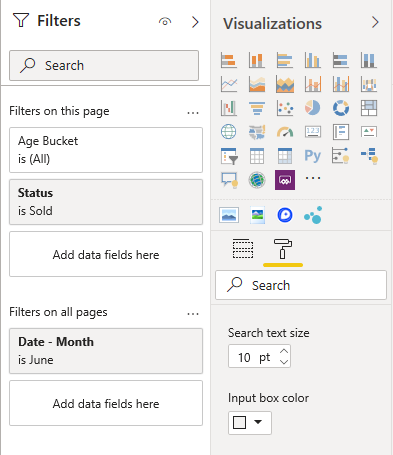
Actualizaciones al árbol de descomposición
Opción de formato de barras por nivel
El árbol de descomposición ahora admite modificar las barras máximas que se muestran por nivel.
El valor predeterminado es 10 y los usuarios pueden seleccionar valores entre 3-30. Como pequeño consejo, es mejor establecer un número bajo si no queremos que el árbol de descomposición ocupe demasiado espacio en el lienzo.
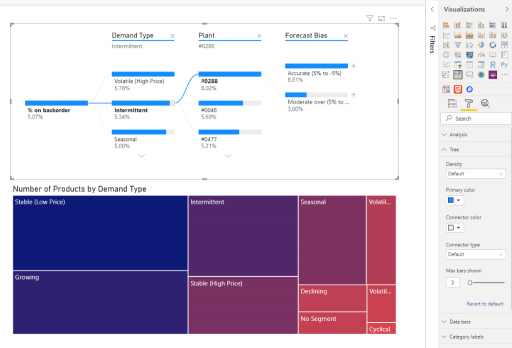
Actualizaciones del comportamiento de la longitud de la barra de datos
Este es un pequeño detalle que mejora rápidamente la lectura y comprensión de nuestros datos.
Anteriormente, la longitud de la barra de datos se basaba en los valores que se mostraban en el árbol y no en todos los valores del rango. Si un usuario se desplazaba hacia arriba o hacia abajo, la primera barra de datos volvía al máximo. Con esta actualización, se ha mejorado este comportamiento manteniendo el máximo global cuando nos desplazamos.
Por ejemplo, un usuario selecciona la flecha hacia abajo en ‘Plant‘ y se muestra el siguiente lote de resultados.

La barra de datos para la Plant #0477 ya no está llena ya que su valor se calcula en función del valor máximo en todo el árbol (Plant #0288).
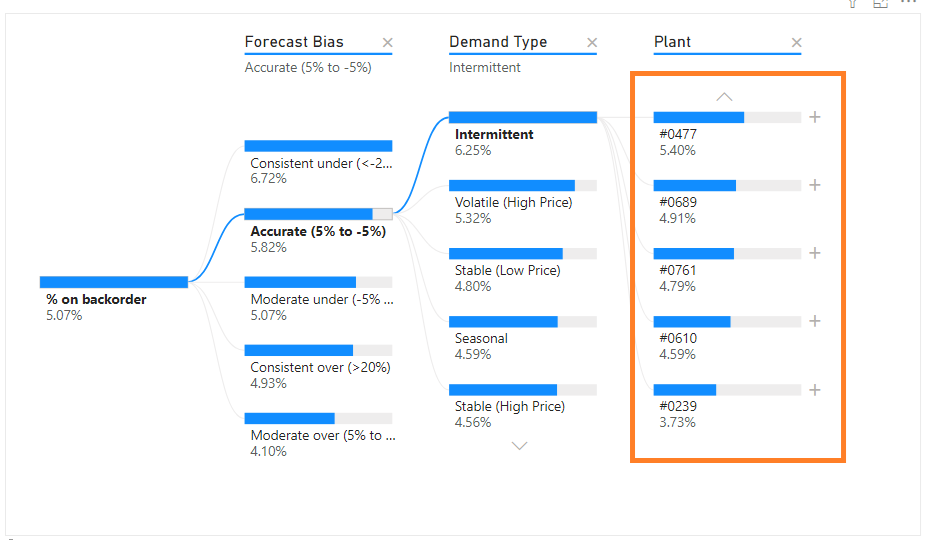
La nueva cinta ahora está activada por defecto
A partir de este mes, la cinta moderna estará activada de forma predeterminada.
Aparecerá un cuadro de diálogo que anuncia este cambio:
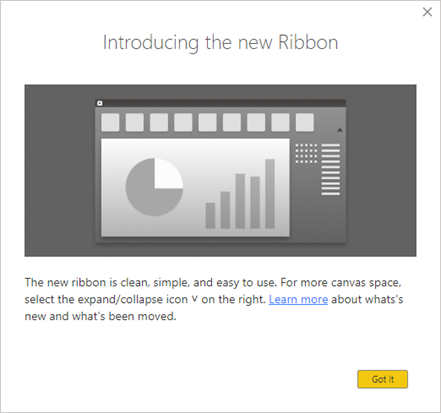
También hay algunas actualizaciones nuevas en la pestaña Insertar en la cinta. Ahora se puede insertar las imágenes visuales de Power Apps y AI directamente desde la cinta como se puede observar en la siguiente imagen. Para obtener más información sobre los cambios en la cinta, aconsejamos visitar la documentación oficial.
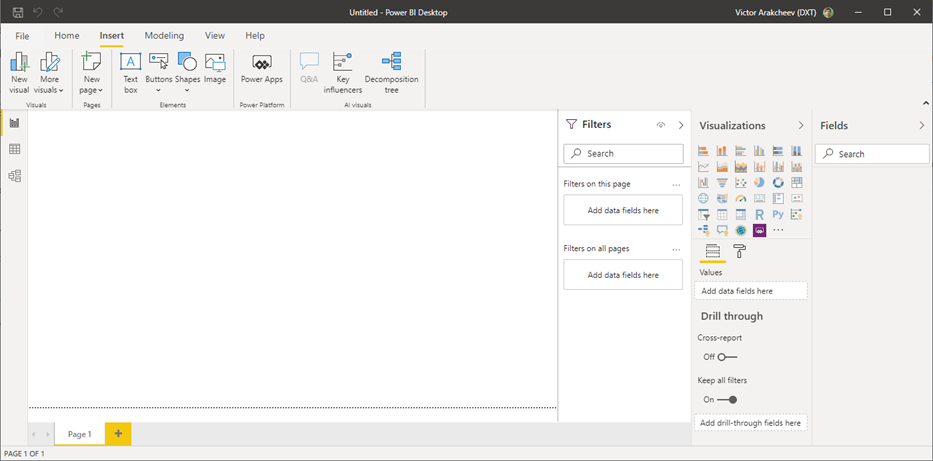
Modelado
Nueva función DAX: COALESCE
Otra actualización muy demanda ha sido la función COALESCE. Esta función es muy útil para añadir lógica a las transformaciones de nuestros datos, es utilizada en muchos entornos y por fin la tenemos en Power BI.
Para los que no estén familiarizados con esta función, lo que tenemos es un listado de expresiones y COALESCE devuelve el resultado de la primera expresión que no se evalúe como BLANK. Si todas las expresiones dentro de la función se evalúan como BLANK, devuelve BLANK.
Sintaxis
COALESCE (<expresión>, <expresión> [, <expresión>] …)
Parámetros
Expresión: cualquier expresión DAX que devuelve una expresión escalar.
Las expresiones de entrada pueden ser de diferentes tipos de datos.
Valor de retorno
Esta función devolverá un valor escalar proveniente de una de las expresiones, o BLANK si todas las expresiones se evalúan en BLANK.
Por ejemplo, si tenemos es una tabla de usuarios con los campos “número de teléfono” y “número de teléfono móvil” y alguno de estos dos datos puede ser nulo, con esta función, obtendremos el primer valor distinto de nulo por cada registro.
Este resumen contiene algunas de las novedades que hemos considerado más importantes, pero si deseáis consultar todas las novedades de Power BI Desktop puedes hacerlo en el siguiente enlace.
Esperamos que os haya gustado y os resulte interesante este resumen. Podéis dejar comentarios o dudas que tengáis en el blog o, si lo preferís, podéis compartirlo en vuestras redes sociales. ¡Nos vemos en la próxima actualización!